Microsoft-ის ოფისს აქვს მრავალი აპლიკაცია, რომელთა ინსტალაცია ღირს თქვენს სისტემაში. თითქმის ყველა იყენებს MS office-ის ერთ-ერთ აპლიკაციას და ერთ-ერთ ასეთ აპლიკაციას ჰქვია Excel. ეს საშუალებას აძლევს მომხმარებლებს შეაგროვონ, მოაწყონ ყველა მონაცემი მათი მოთხოვნის შესაბამისად და ეს მონაცემები მოიცავს ტექსტს და ციფრულ მნიშვნელობებს. Excel ფურცელი არა მხოლოდ გთავაზობთ ძირითადი გამოთვლების მანიპულირებას, როგორიცაა შეკრება, გამრავლება და ა.შ. არამედ ბევრი სხვა რთული ფორმულა, რომელიც თქვენს მუშაობას ეფექტურს ხდის. ამიტომ ამ პოსტში ჩვენ განვმარტავთ, თუ როგორ გამოიყენოთ სტანდარტული გადახრის ფორმულა თქვენს Excel ფურცელში. გთხოვთ განაგრძოთ კითხვა.
ნაბიჯები, რომლებიც უნდა შესრულდეს Excel-ის ფურცელში სტანდარტული გადახრის ფორმულის გამოსაყენებლად და გამოყენებისთვის
ნაბიჯი 1: დააჭირეთ Windows დააჭირე კლავიატურაზე და ჩაწერეთ excel.
ნაბიჯი 2: აირჩიეთ Excel განაცხადი ძიების შედეგებიდან, როგორც ნაჩვენებია ქვემოთ.

ნაბიჯი 3: შემდეგ დააწკაპუნეთ გახსენით ვარიანტი Excel აპლიკაციის საწყისი გვერდის ბოლოში.

ნაბიჯი 4: დაათვალიერეთ თქვენი სისტემა და აირჩიეთ ნებისმიერი შენახული Excel ფურცელი, რომელიც საჭიროებს მონაცემთა მანიპულირებას.
ნაბიჯი 5: აირჩიეთ უჯრედი Excel-ის ფურცელში, სადაც უნდა მოათავსოთ სტანდარტული გადახრის ფორმულა.
ნაბიჯი 6: უჯრედის არჩევის შემდეგ ჩაწერეთ =STDEV() უჯრედში ან ფორმულის ზოლში, როგორც ნაჩვენებია.
ნაბიჯი 7: შემდეგ, მოათავსეთ კურსორი ფრჩხილებს შორის, როგორც ნაჩვენებია ქვემოთ მოცემულ ეკრანის სურათზე.
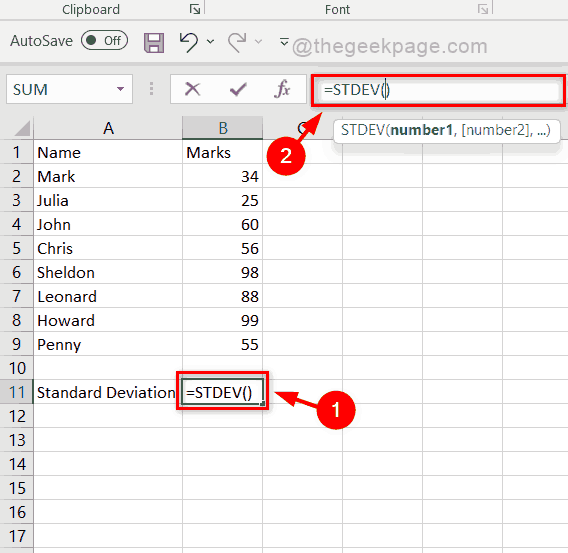
ნაბიჯი 8: კურსორის ფრჩხილებს შორის მოთავსების შემდეგ, პირდაპირ აირჩიეთ უჯრედები, რომელთა სტანდარტული გადახრა უნდა გამოითვალოს, როგორც ნაჩვენებია ქვემოთ.
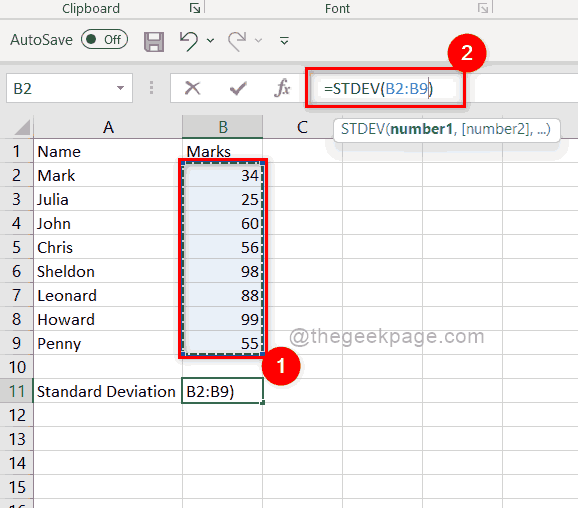
ნაბიჯი 9: ყველა მონაცემთა უჯრედის არჩევის შემდეგ დააჭირეთ შედი დააწკაპუნეთ თქვენს კლავიატურაზე, რომ შეასრულოთ გამოყენებული ფორმულა და შედეგი ჩანს, როგორც ნაჩვენებია ქვემოთ მოცემულ სურათზე.
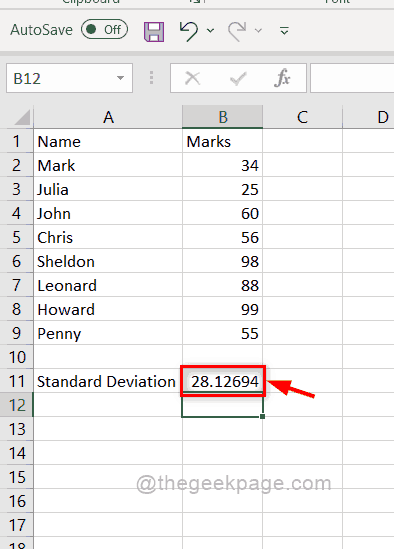
ასე შეგიძლიათ გამოიყენოთ სტანდარტული გადახრის ფორმულა თქვენს Excel ფურცელზე და ასევე შეგიძლიათ შექმნათ მორგებული ფორმულა სტანდარტული გადახრის, ჯამის და Excel-ის მიერ შემოთავაზებული სხვა ფორმულების გამოყენებით.
ესე იგი ბიჭებო.
ვიმედოვნებთ, რომ ეს პოსტი იყო ინფორმატიული და სასარგებლო. გთხოვთ დაგვიტოვოთ კომენტარები ქვემოთ.
Გმადლობთ.


